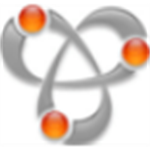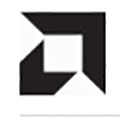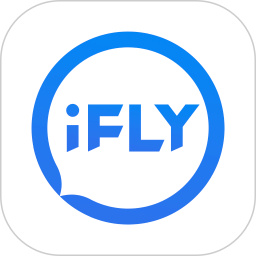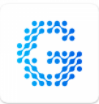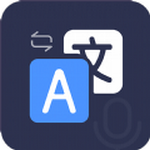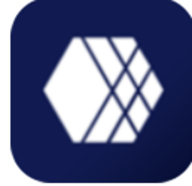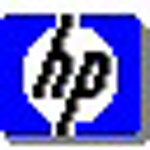联想驱动管理是与联想电脑共生的,是联想电脑用户必备的驱动软件。第一,软件是为更好地为联想电脑用户服务而特别开发的驱动软件,所提供的驱动软件都是最适合联想电脑的,在联想电脑上的所有驱动软件都是性能上乘,其中包括适应性极强、广受好评的驱动精灵。其次,其他驱动软件只提供驱动检测和下载,而该软件却不同,您可以通过该软件联系客户服务,这对联想电脑的用户来说确实是一个福音,毕竟有时由于电脑的一些小问题而白白在电脑维修店里花了一大笔冤枉钱,现在有一个网上客服咨询您,至少有些小毛病不需要花费太多钱。三、有很多人下载下来觉得不好用或者用完不需要了发现卸载不需要了,下面也贴心为您制作卸载教程,希望您能喜欢。最后,有需要的小伙伴一定要去下载哦!
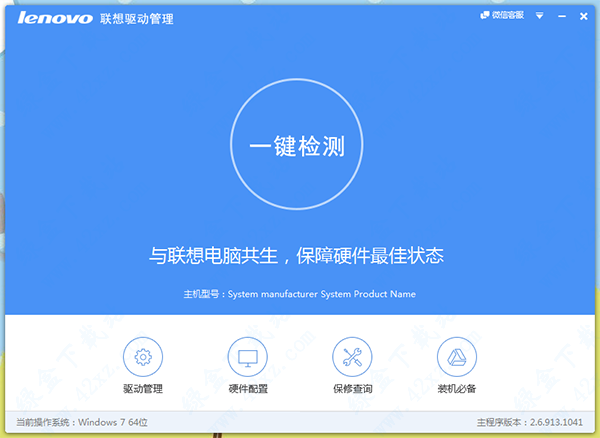
2.去右上角“微信客服”
3.禁止开机启动
4.删后台服务、在线升级、系统托盘相关程序
5.默认驱动下载地址:“D:/LenovoDrivers
6.直改单文件,小巧易用(控制在2.7M)
2.右键点击联想驱动管理,点击【卸载/更改(U)】
3.出现如下图所示,选择【取消】
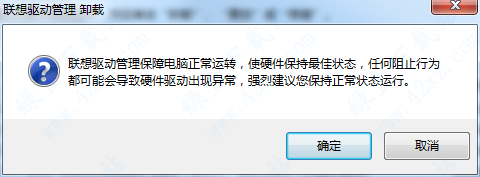
4.出现是否要卸载软件,选择【确定】
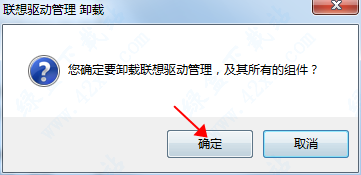
5.卸载完成
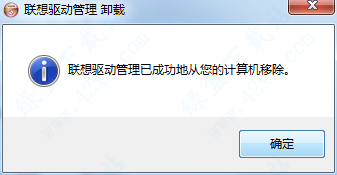
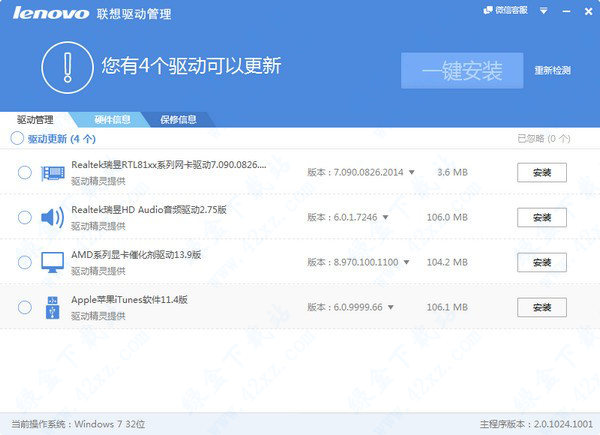
请您先检查网络配置环境。比如:您的网络可能设置了代理,请把此软件也配置一下Http代理,界面的右上角“网络配置”,填好地址后,点击刷新列表即可
2.没有显示主机编号(SN)会不会影响使用?
本软件为联想电脑定制,如果是联想电脑,可自动识别硬件并匹配最优驱动,您也可以登陆联想官网,通过手工输入主机编号享受更多服务
3.为什么装驱动时没有安装界面?
本程序为联想电脑而生,专为保障硬件最佳状态,全程安全可信赖,安装过程中无需您操作,安装完成后会有提示![联想驱动管理 v2.7.1128.1046 中文正式版]()
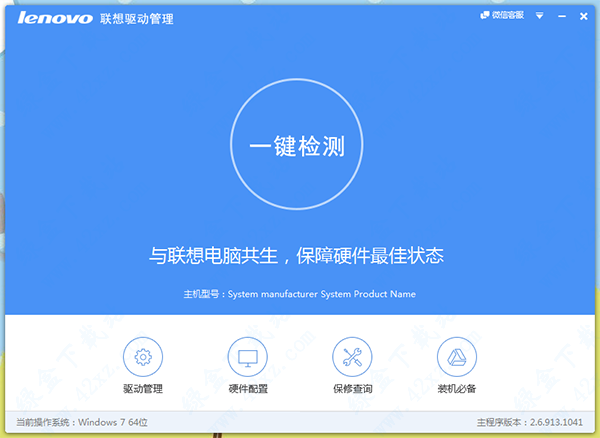
软件说明
1.基于官方2.4.627.1030制作2.去右上角“微信客服”
3.禁止开机启动
4.删后台服务、在线升级、系统托盘相关程序
5.默认驱动下载地址:“D:/LenovoDrivers
6.直改单文件,小巧易用(控制在2.7M)
卸载教程
1.打开电脑控制面板,选择卸载程序2.右键点击联想驱动管理,点击【卸载/更改(U)】
3.出现如下图所示,选择【取消】
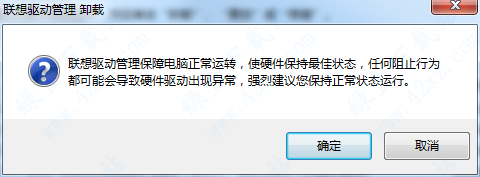
4.出现是否要卸载软件,选择【确定】
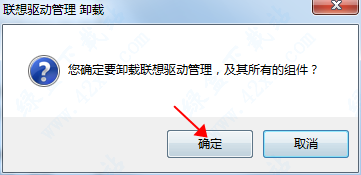
5.卸载完成
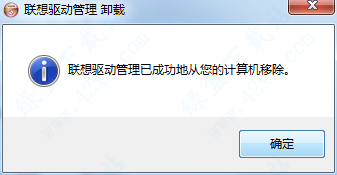
使用方法
安装后启动,软件会检测出本机型所需要的驱动,并显示出对应设备的状态,直接点击一键解决,便可轻松搞定繁琐的驱动下载/安装/升级问题。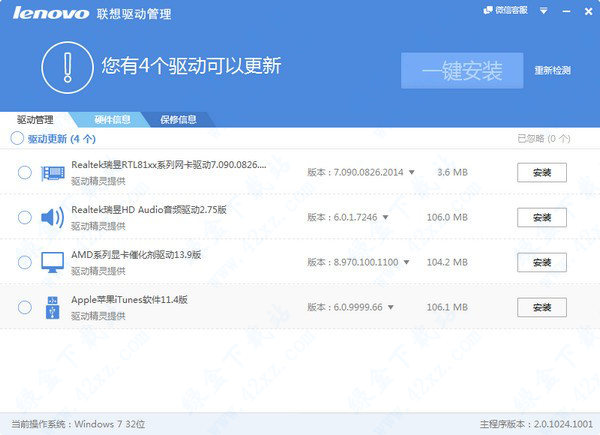
常见问题
1.打开联想驱动管理后,为什么没有驱动列表?请您先检查网络配置环境。比如:您的网络可能设置了代理,请把此软件也配置一下Http代理,界面的右上角“网络配置”,填好地址后,点击刷新列表即可
2.没有显示主机编号(SN)会不会影响使用?
本软件为联想电脑定制,如果是联想电脑,可自动识别硬件并匹配最优驱动,您也可以登陆联想官网,通过手工输入主机编号享受更多服务
3.为什么装驱动时没有安装界面?
本程序为联想电脑而生,专为保障硬件最佳状态,全程安全可信赖,安装过程中无需您操作,安装完成后会有提示
联想驱动管理 v2.7.1128.1046 中文正式版 软件截图
精品推荐
联想驱动管理 v2.7.1128.1046 中文正式版下载地址
- PC版
大家都喜欢
- 电脑软件
- 手机软件